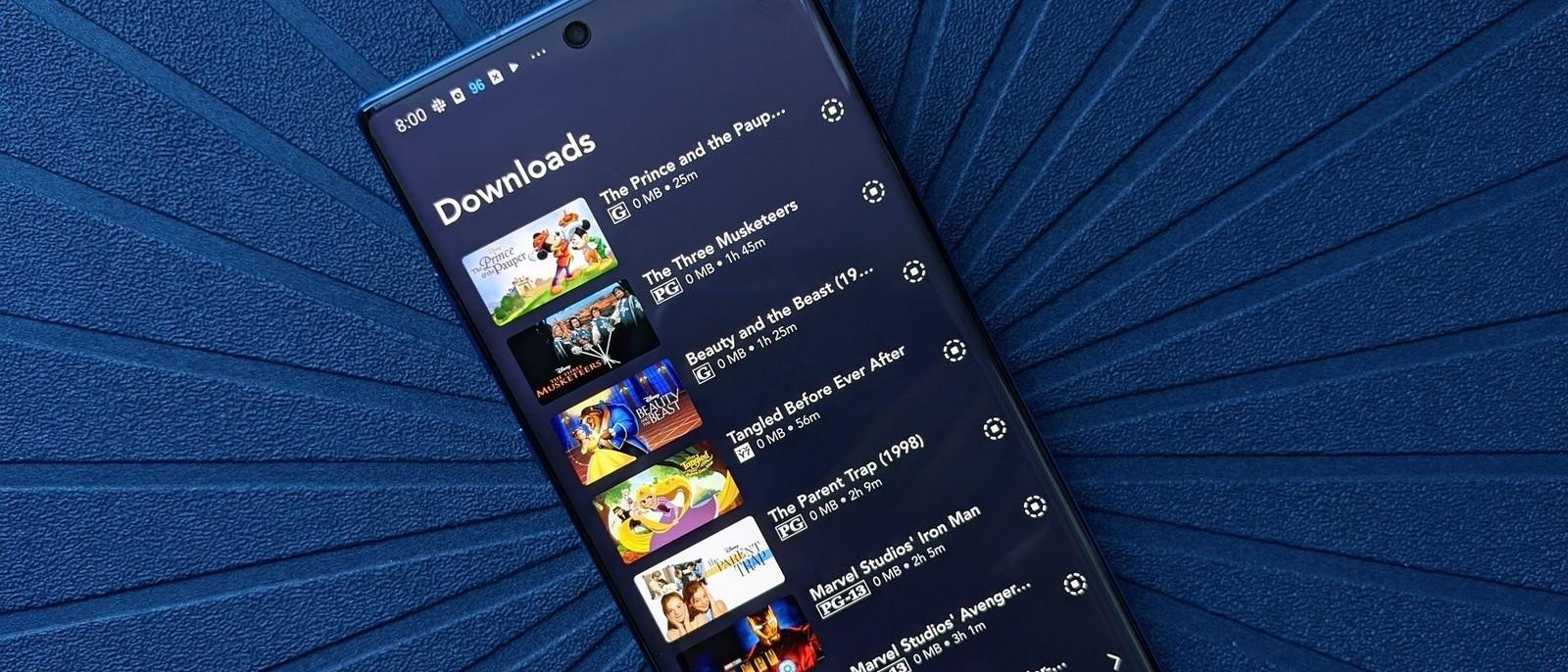如何屏幕記錄迪斯尼加上?
這"下載功能"是迪士尼官方Plus功能。 但是,官方功能有一些局限性, 所以那裡 是需要篩選迪斯尼Plus的記錄。 本文涉及這種有用的技術:如何篩選Disney Plus。
指定期間後,將刪除標題。
總理訪問服務需要支付額外的費用,以分開每月費用。
您可以快速屏幕記錄迪斯尼Plus並保存它們以備後用。
您還可以訂閱迪斯尼Plus一個月,並跟踪您觀看的所有標題。您還可以一次記錄所有標題,然後使用平板電腦,智能手機或計算機離線觀看它們。
這就是我篩選迪斯尼和總理訪問付費視頻的方式,並將它們永久保存在我的計算機上。如果您取消了首要訪問會員資格,則可以't查看Premier Access電影。這種錄製技術將使您可以隨時在計算機或電話上查看Premier訪問電影。它'S非常方便!我相信,這種錄音技術是官方下載功能的絕佳補充。
閱讀有關如何篩選迪斯尼和流媒體網站的視頻的更多信息
您可以屏幕記錄迪士尼加嗎?
本節將說明您需要從Disney Plus視頻流服務中篩選迪士尼Plus的內容。
通過準備下面列出的項目,您'將能夠篩選記錄迪士尼Plus。
迪士尼和錄音所需的東西
- 個人計算機(+互聯網連接)
- 迪士尼加上帳戶
- 專用錄製軟件
除了視頻播放所必需的基本項目,例如計算機,互聯網連接和視頻流服務帳戶外,屏幕記錄迪斯尼Plus需要一個專用的錄製軟件,稱為 BBFly Disney Plus下載器 。
主要的經濟利益是,您可以通過不斷註冊迪斯尼Plus的價格來壓縮您所支付的價格,但只有在您需要的情況下。
例如,如果您想在迪士尼Plus上觀看視頻,您只能付費一個月,錄製所有要觀看的視頻,並永久保存它們,然後您可以觀看它們,而無需支付一分錢,為您節省很多錢。
如果您是迪士尼Plus的首次訂閱者,則可以利用31天的免費試用服務,這是一個超級交易,因為您可以免費錄製並永久存儲迪士尼Plus上的所有視頻,除了Premier之外訪問電影。
同樣,能夠全面下載不再分發的視頻內容的優點也非常適中。錄製並保存視頻後,您將能夠在手機或電視上永久觀看它,這是一個很大的好處。
當然,最好使用該軟件的完整版本,該軟件沒有任何功能限制,但是也可以免費試用版,因此您可能需要先使用免費試用版來查看軟件的性能。
如何在迪士尼Plus上篩選記錄?
本節將說明從迪士尼和視頻流服務錄製視頻內容的過程。
安裝BBFly Disney Plus Downloader
首先,轉到以下URL並安裝錄製軟件"BBFly Disney Plus下載器"在你的電腦。
>> BBFly Disney Plus Downloader官方網站
- 單擊標記的按鈕"免費下載"下載安裝程序。
- 出現安裝屏幕時,單擊"快速安裝"開始安裝。
- 等待一段時間,安裝完成。
- 根據您的Internet連接,完成該過程大約需要五分鐘。
- 當你看到"現在啟動,"點擊它。
這將自動啟動"BBFly Disney Plus下載器"。
開始屏幕錄製 迪士尼加
點擊"VIP服務"在左側"bbfly 迪士尼加上下載器"窗戶。
這將列出支持的流服務列表,請單擊"迪士尼+"。
當出現迪士尼加上頂頁時,請單擊"登錄"在屏幕右上角登錄。
登錄後,播放要錄製的視頻內容。
這將自動提出一個屏幕,您可以在其中選擇要錄製的視頻內容,因此請選擇要錄製的內容。
選擇後,單擊"現在下載"如果您想立即下載,或者"添加到隊列"如果您想選擇其他視頻以一次下載。
- 點擊"下載"在操作屏幕的左側,您將看到所選的視頻標題。
- 如果您要錄製其他視頻標題,請單擊"家"在操作屏幕的左側,然後按照相同的步驟選擇視頻。
- 完成選擇要錄製的視頻後,請單擊"開始全部"開始錄製(下載)。
- 現在,您要做的就是等待錄音完成。
- 錄製(下載)完成後,請單擊"下載"在操作屏幕的左側。
- 您可以檢查剛選擇的視頻的錄製數據。
順便說一句,要查看下載的視頻文件的特定目的地,您可以單擊顯示視頻文件右側的文件夾圖標。
如果可以的話該怎麼辦't下載視頻?
如果由於遵循上述步驟後,由於某些問題,您仍然無法下載視頻,則可以按照以下說明解決問題。
使用"以管理員身份運行"。
該過程很簡單,只需右鍵單擊從Birdbirdfly官方網站下載的軟件安裝程序以打開菜單並選擇"以管理員身份運行"安裝軟件。
該過程的其餘部分與上述相同,因此,如果您遇到該軟件的任何問題,則絕對應該嘗試"以管理員身份運行"。
如何觀看錄製的視頻
本節說明瞭如何觀看迪士尼和視頻流服務中視頻內容的錄製視頻數據。
觀看電影的主要方法有兩種:在計算機上以及智能手機或平板電腦上。以下是在計算機上觀看電影的最正統方法。
如何播放錄製的視頻數據
啟動VLC媒體播放器後,您要做的就是單擊並拖動要播放的視頻數據。
這將自動為您播放視頻。
基本操作還設計為直觀地理解,例如"玩"和"停止"按鈕,所以你'將能夠立即使用它們。
如何將錄製的視頻數據放入智能手機或平板電腦中
本文中描述的方法記錄的視頻數據也可以放在您的iPhone或iPad上進行查看。
我發表了一篇單獨的文章,解釋了特定方法,因此如果您有興趣,請檢查一下。